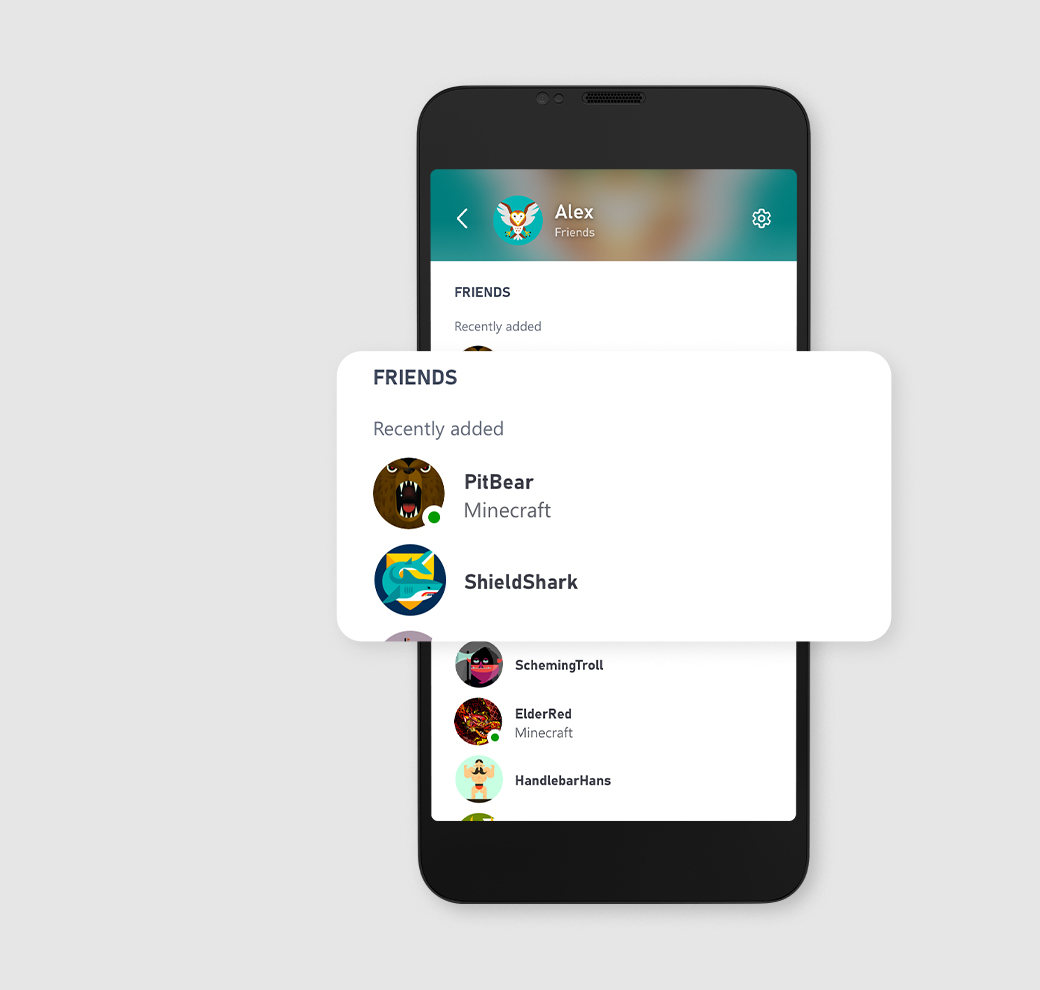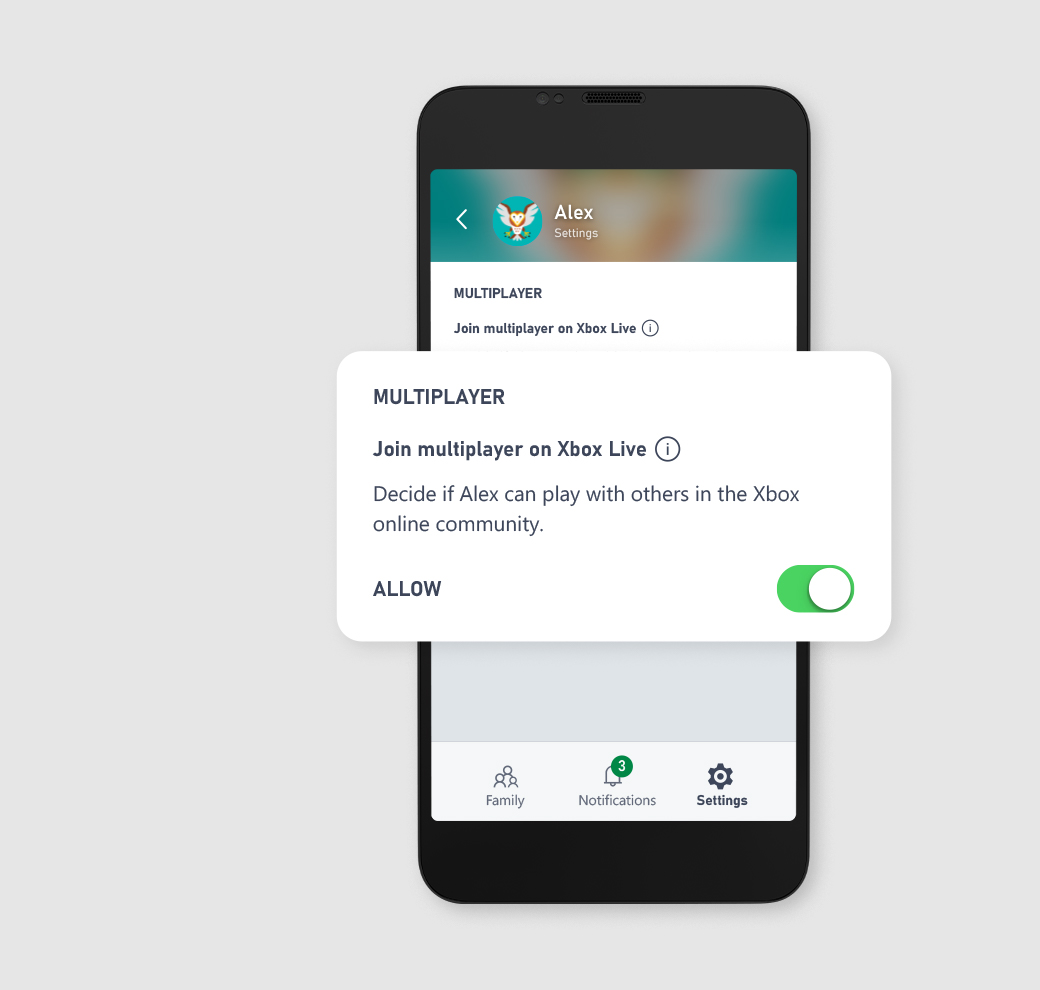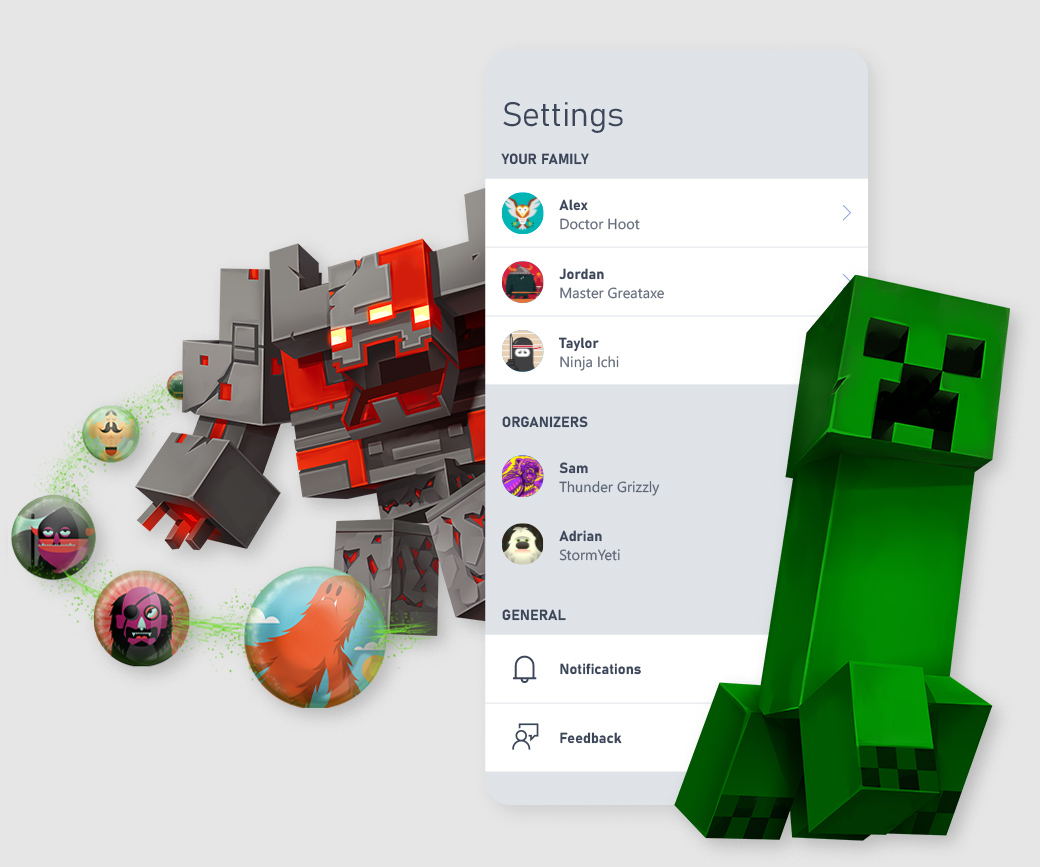
ファミリー アカウントを設定する
アカウントに家族のメンバーを追加してすぐに楽しむ
スクリーン時間
とコンテンツ更新の制限を設定する
- 活動記録レポート
それぞれのお子様それぞれの毎日および毎週の活動記録レポートを確認して、家族による Xbox コンソールのゲーム活動を知ることができます。お子様がどのように時間を費やしているか、どのゲームをプレイしているかが分かります。
- スクリーン タイム
それぞれのお子様に合わせてスクリーン タイム スケジュールを作成します。曜日ごとに異なる時間範囲とスケジュールに最適なものをカスタマイズしましょう。
- スクリーン タイムの一時停止
お子様のスクリーン タイムを一時的にブロックして、ゲーム時間を一時停止します。一時停止すると、保護者がお子様が再びプレイできるようにするまで、画面には「利用時間は終了しました」というメッセージが表示されます。
- Minecraft を有効化
お子様が他のゲームでのオンライン マルチプレイヤーの権限を持っていない場合でも、マインクラフトの例外を許可します。
それぞれのお子様それぞれの毎日および毎週の活動記録レポートを確認して、家族による Xbox コンソールのゲーム活動を知ることができます。お子様がどのように時間を費やしているか、どのゲームをプレイしているかが分かります。
お子様の使用状況を管理
- お子様のアカウント残高を表示する
お子様のアカウント残高がどのくらいあるか把握したいと思いますか?いつでもお子様の残高を確認し、アカウントに残高を追加するかを決定できます。
- お子様のアカウントに残高を追加する
Xbox Family Settings アプリから、保護者がお子様のアカウントに残高を追加できるようになりました。これにより、保護者は、お子様がお小遣いやご褒美として使用できる金額を決定することができます。
- 支払履歴を表示する
お子様の最近の支払い履歴を確認し、ゲームやアプリ内購入に支払った金額を把握します。
お子様の [保護者に確認する] が有効になっている場合、お子様が支払いできないゲーム、アプリ、ゲーム内の購入を要請すると、アプリに通知が表示されます。
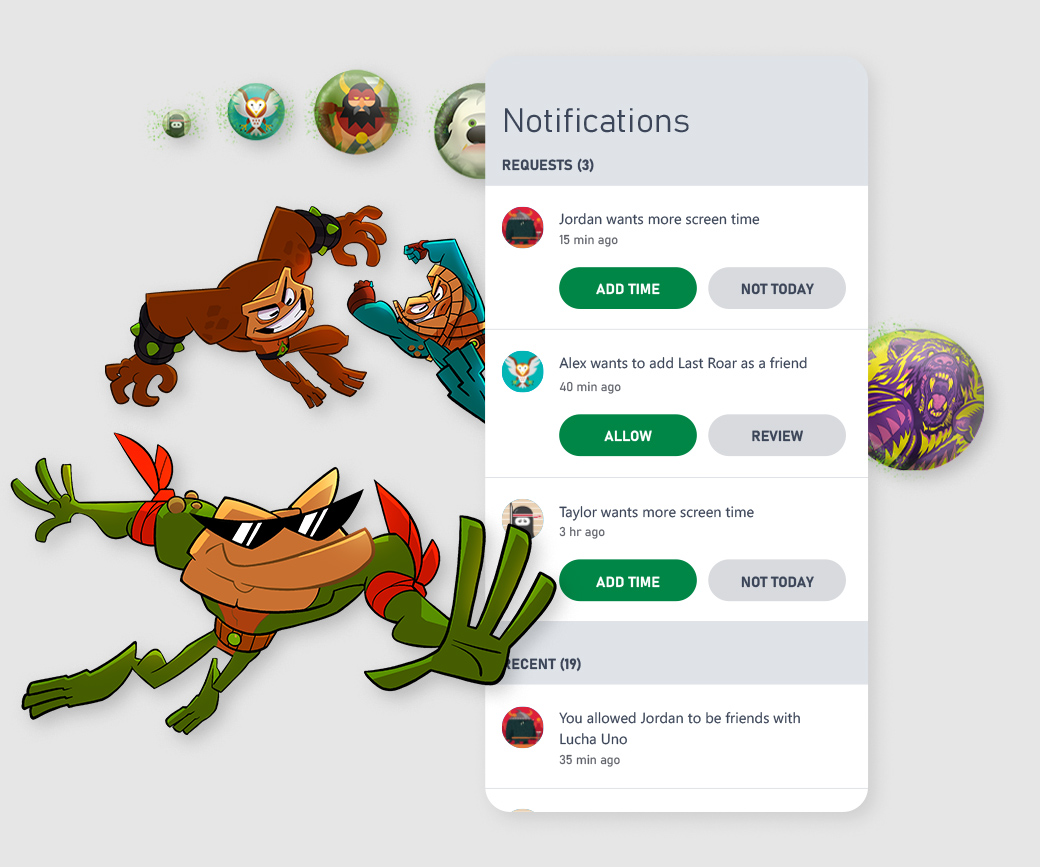
着信リクエスト
コンソールで遊べる時間を追加するか、新しい友達追加申請を確認して返信できます。
友達及びオンラインのコミュニケーション
- 友達管理
お子様が「保護者に許可を求める」で友達を追加することを許可するか、お子様がフォローしている友達を削除することができます。
- 友達リスト
Xbox Live でお子様がフォローしている友達それぞれを確認します。
- オンライン マルチプレイヤー
Xbox オンラインコミュニティの他のユーザーとどのようにプレイできるかどうかを決定します。
お子様が「保護者に許可を求める」で友達を追加することを許可するか、お子様がフォローしている友達を削除することができます。
よくあるご質問
設定を適用するには、家族で使用されている Xbox プロフィールを使用して、お子様のアカウントは Microsoft アカウントにログインする必要があります。Xbox Family Settings App には、iOS v10 以降または Android 5 以降が必要です。


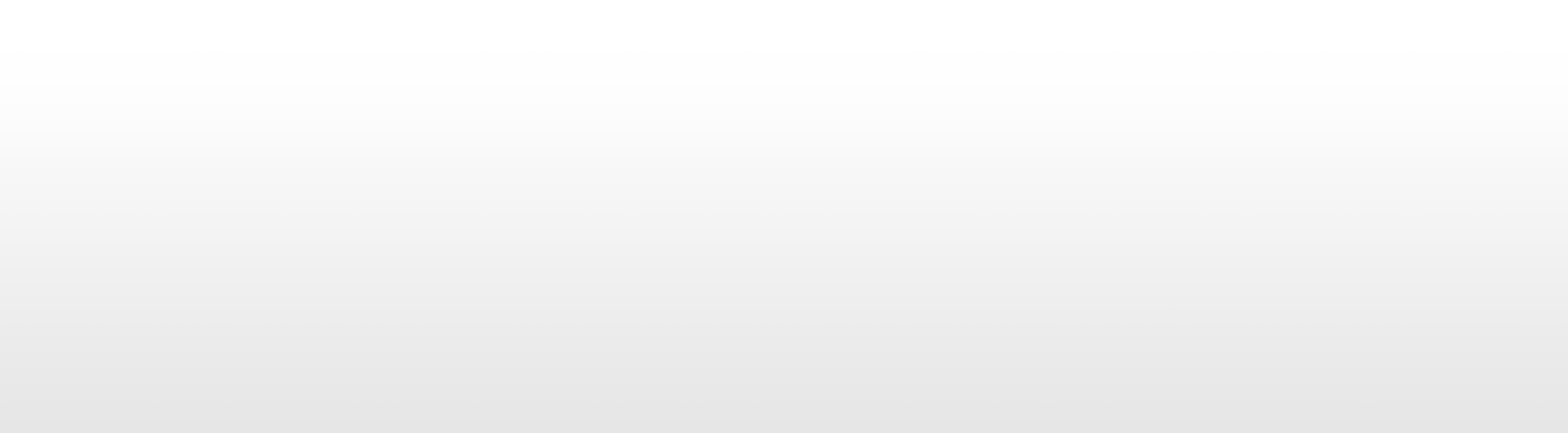


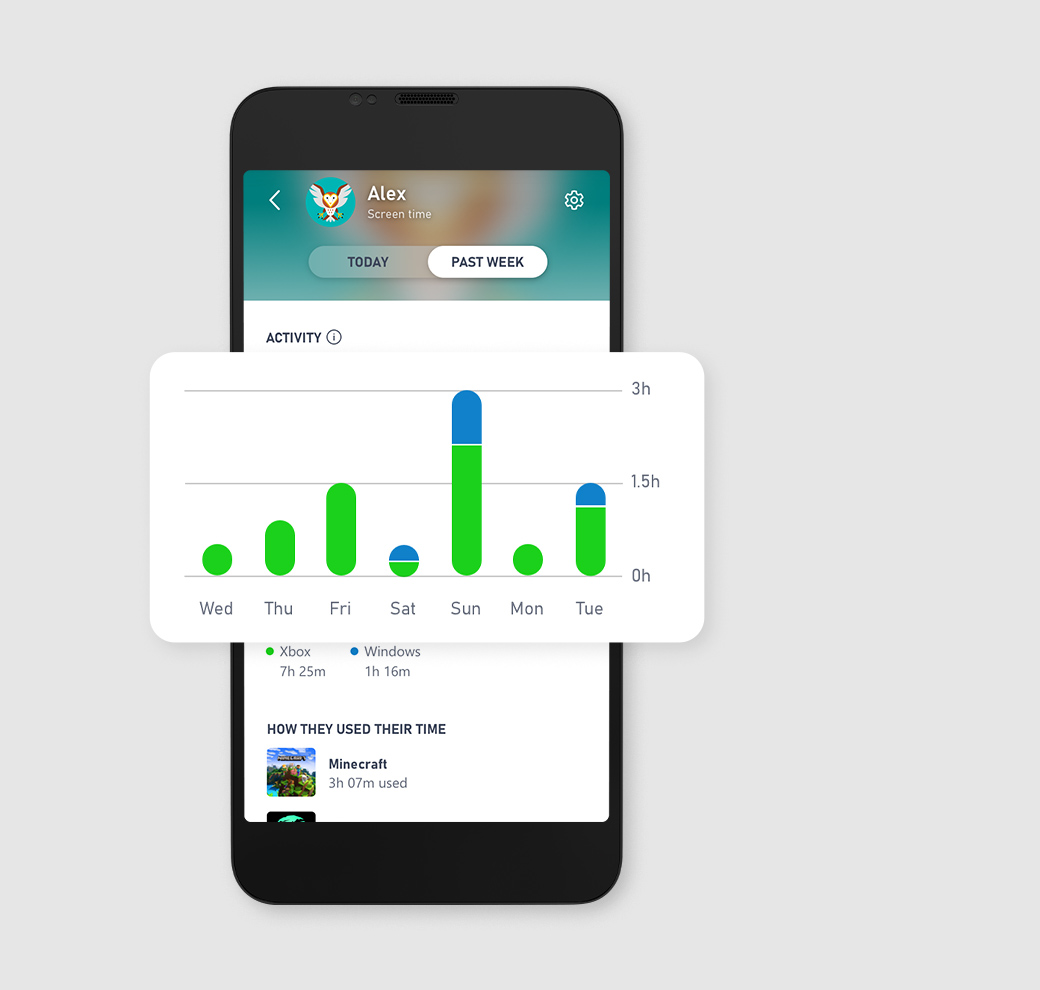

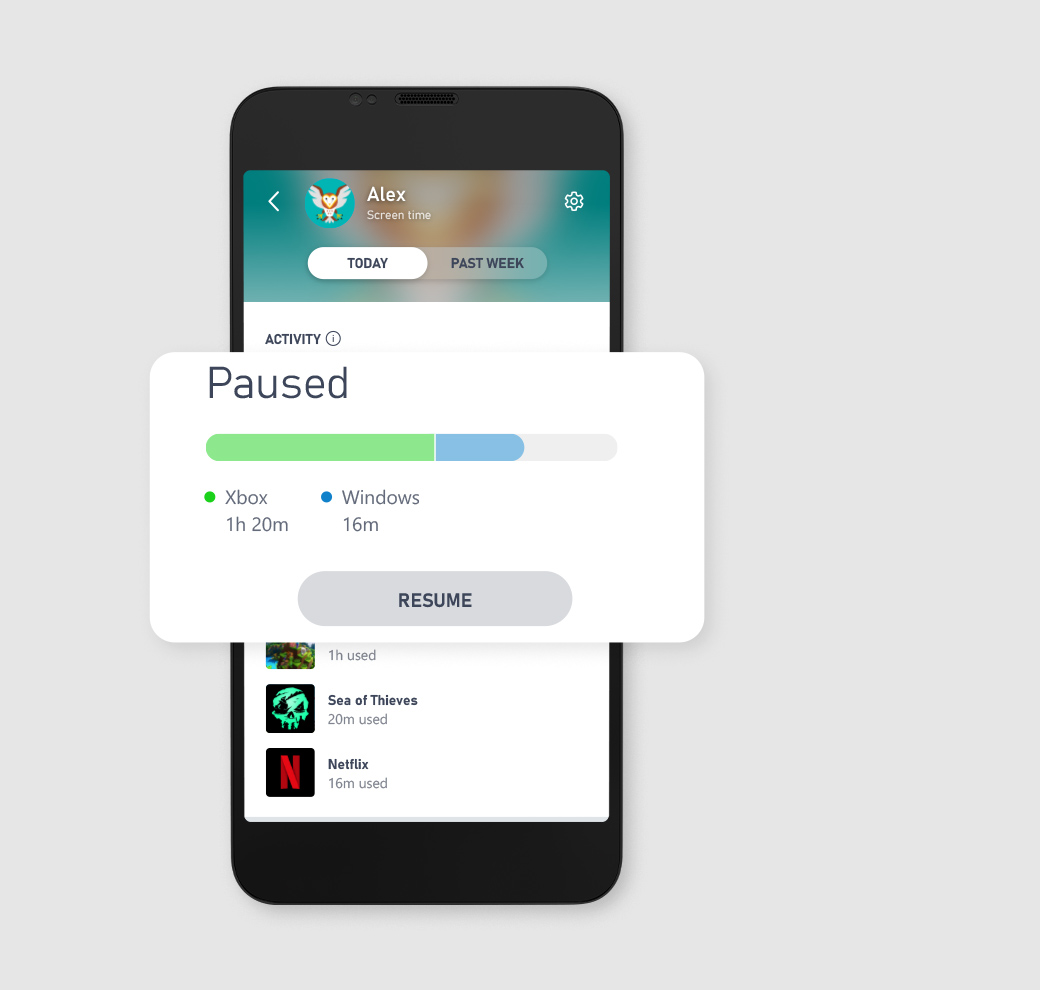

![Xbox Family Settings アプリの [保護者に確認する] 機能を表示する UI スクリーンショット。](https://assets.xboxservices.com/assets/c7/1e/c71ea700-ed8c-4391-b36a-96b7c9792f1c.jpg?n=Family-Settings-App_Multi-Feature-1040_Manage-Spending-1-L_1040x990.jpg)
![Xbox Family Settings アプリの [アカウント残高を表示する] 機能を表示する UI スクリーンショット。](https://assets.xboxservices.com/assets/89/51/8951f228-29ca-491b-acb7-bc79ff47f230.jpg?n=Family-Settings-App_Multi-Feature-1040_Manage-Spending-2-L_1040x990.jpg)
![Xbox Family Settings アプリの [お子様のアカウントに残高を追加する] 機能を表示する UI スクリーンショット。](https://assets.xboxservices.com/assets/0d/90/0d907718-0195-4fe4-9605-0815d0e23844.jpg?n=Family-Settings-App_Multi-Feature-1040_Manage-Spending-3-L_1040x990.jpg)
![Xbox Family Settings アプリの [支払履歴を表示する] 機能を表示する UI スクリーンショット。](https://assets.xboxservices.com/assets/f9/38/f9380a15-6684-439f-bbe3-7096ed9edc3c.jpg?n=Family-Settings-App_Multi-Feature-1040_Manage-Spending-4-L_1040x990.jpg)